Как установить впн на андроид телефон
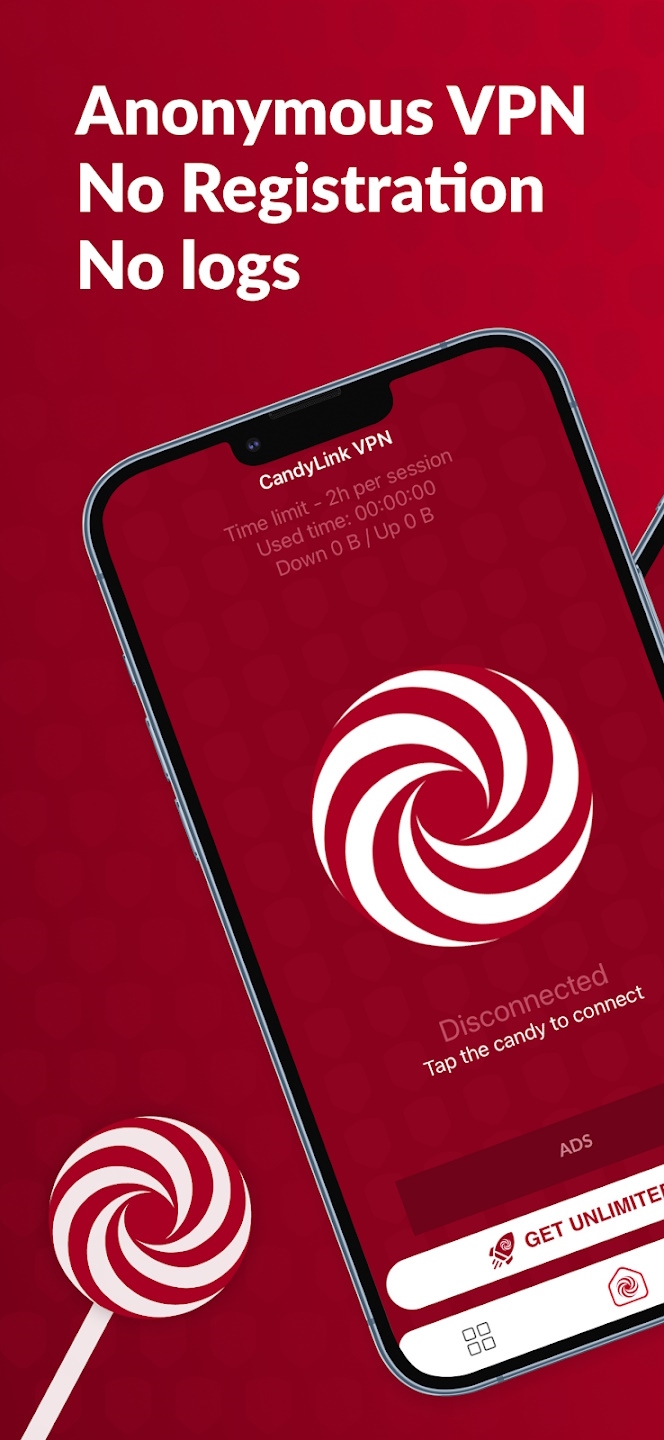
Как установить VPN на Android телефон
Использование VPN (Virtual Private Network) стало важным инструментом для обеспечения безопасности в интернете, защиты конфиденциальных данных и обхода блокировок. Установка VPN на Android телефон – это простой и эффективный способ защиты личной информации. В этой статье подробно рассматривается процесс установки VPN на Android, с учётом всех ключевых аспектов и рекомендаций.
Зачем нужен VPN на Android
VPN позволяет скрыть реальный IP-адрес устройства, обеспечивая анонимность и конфиденциальность при подключении к интернету. Это особенно важно при использовании общедоступных сетей Wi-Fi, где существует риск перехвата данных. VPN также помогает обойти географические блокировки, доступ к сайтам и сервисам, доступным только в определённых регионах.
Шаги для установки VPN на Android телефон
1. Выбор подходящего VPN-сервиса
Для начала необходимо выбрать надёжный и безопасный VPN-сервис. Существует множество различных провайдеров, как платных, так и бесплатных. При выборе стоит обратить внимание на следующие факторы:
-
Политика конфиденциальности: Убедитесь, что сервис не собирает данные о пользователях.
-
Скорость и стабильность соединения: Чем выше скорость, тем комфортнее будет пользоваться VPN для просмотра сайтов и потокового видео.
-
Местоположение серверов: Чем больше серверов в разных странах, тем проще обходить блокировки.
-
Поддержка различных протоколов безопасности: Идеальным выбором будет использование OpenVPN или IKEv2.
2. Скачивание и установка приложения
После выбора подходящего VPN-провайдера нужно скачать и установить его приложение на Android телефон. Это можно сделать через официальный магазин приложений Google Play:
-
Откройте Google Play на вашем устройстве.
-
Введите в поиске название VPN-сервиса.
-
Нажмите на кнопку "Установить".
-
Дождитесь завершения установки и откройте приложение.
В случае использования сторонних приложений, необходимо скачать файл с официального сайта и установить его вручную.
3. Настройка VPN
После установки приложения, необходимо настроить VPN. Процесс настройки может отличаться в зависимости от выбранного провайдера, но обычно включает следующие шаги:
-
Запустите приложение VPN.
-
Введите свои данные для входа, если это необходимо (логин и пароль).
-
Выберите сервер, к которому хотите подключиться. Некоторые приложения могут предложить автоматически выбрать наилучший сервер в зависимости от вашего местоположения.
-
Нажмите кнопку "Подключиться".
После успешного подключения ваш IP-адрес изменится на адрес выбранного сервера, и весь трафик будет передаваться через зашифрованное соединение.
Установка VPN вручную через настройки Android
Если по каким-то причинам невозможно использовать специализированное приложение, можно настроить VPN вручную. Этот метод подходит для использования с определёнными типами VPN-сервисов, такими как PPTP, L2TP или IPsec. Для этого необходимо выполнить следующие шаги:
1. Открыть настройки устройства
Перейдите в меню "Настройки" вашего Android устройства и выберите раздел "Сеть и интернет".
2. Добавить VPN-подключение
В меню "VPN" нажмите на кнопку "Добавить VPN". Введите данные, предоставленные вашим VPN-провайдером, такие как имя подключения, тип VPN, сервер и учётные данные.
3. Подключение к VPN
После настройки подключение можно активировать через меню "VPN", введя логин и пароль, если это необходимо. Нажмите "Подключиться" для начала работы.
Проверка работы VPN на Android
После установки и подключения VPN важно убедиться, что соединение работает корректно. Для этого можно воспользоваться онлайн-ресурсами, такими как сайты для проверки IP-адреса. Если VPN работает правильно, ваш реальный IP-адрес должен быть скрыт, а отображаться будет адрес, предоставленный сервером VPN.
Рекомендации по безопасности при использовании VPN на Android
-
Использование надежных паролей: Для аккаунтов VPN сервисов используйте сложные пароли, которые трудно угадать.
-
Автоматическое подключение: Включите опцию автоматического подключения к VPN, чтобы защищать данные даже при смене сети.
-
Регулярные обновления приложения: Обновления VPN-программ часто содержат улучшения безопасности и новые функции.
Преимущества и недостатки использования VPN на Android
Преимущества:
-
Конфиденциальность: VPN скрывает вашу личность, что важно для защиты данных.
-
Доступ к заблокированным сервисам: VPN позволяет обходить географические ограничения.
-
Безопасность: Защита от кражи данных в общедоступных сетях.
Недостатки:
-
Снижение скорости интернета: При использовании VPN скорость соединения может уменьшаться из-за дополнительного шифрования.
-
Зависимость от сервиса: Некоторые бесплатные VPN-сервисы могут ограничивать скорость или количество данных.
Часто задаваемые вопросы
Как узнать, работает ли VPN на Android?
Для проверки работы VPN можно посетить сайт, который показывает ваш IP-адрес, например, https://whatismyipaddress.com/. Если VPN работает, ваш реальный IP-адрес будет скрыт, и отобразится адрес, предоставленный сервером VPN.
Можно ли использовать бесплатный VPN на Android?
Да, бесплатные VPN существуют, но они могут иметь ограничения по скорости и объему данных. Кроме того, некоторые бесплатные VPN-сервисы могут собирать личные данные, что снижает уровень безопасности.
Как часто нужно подключаться к VPN?
Рекомендуется использовать VPN каждый раз, когда подключаетесь к незнакомым или общедоступным сетям Wi-Fi, а также при доступе к сервисам, доступным только в других странах.
Что делать, если VPN не подключается?
Если VPN не подключается, следует проверить правильность введённых данных, попробовать подключиться к другому серверу или обновить приложение. В случае продолжительных проблем стоит обратиться в службу поддержки вашего VPN-провайдера.

Посетители, находящиеся в группе Гости, не могут оставлять комментарии к данной публикации.